华为手机桌面图标怎么设置样式 华为手机桌面图标角标怎么设置
日期: 来源:冰糖安卓网
华为手机桌面图标怎么设置样式,随着智能手机的普及和发展,华为手机成为了许多人的首选,有些用户可能对华为手机的桌面图标样式和角标设置感到困惑。如何设置华为手机的桌面图标样式和角标呢?在本文中我们将为大家详细介绍华为手机桌面图标样式的设置方法,并探讨华为手机桌面图标角标的设置方式。无论是想要个性化自己的手机界面,还是希望更加高效地管理手机应用,本文都将为大家提供实用的指导和建议。让我们一起来了解华为手机的桌面图标样式和角标设置吧!
华为手机桌面图标角标怎么设置
具体方法:
1.打开【设置】,如下图所示。
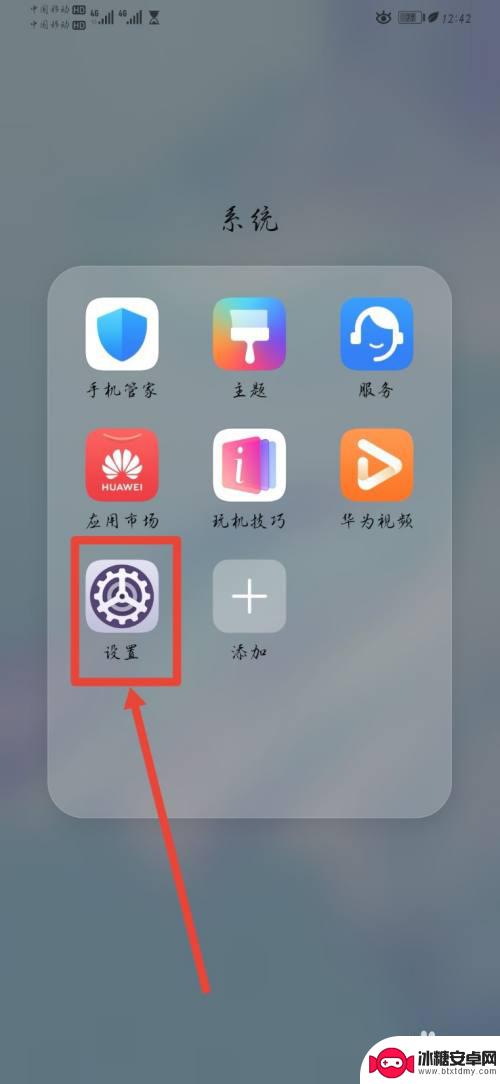
2.在【设置】页面,打开【通知】,如下图所示。
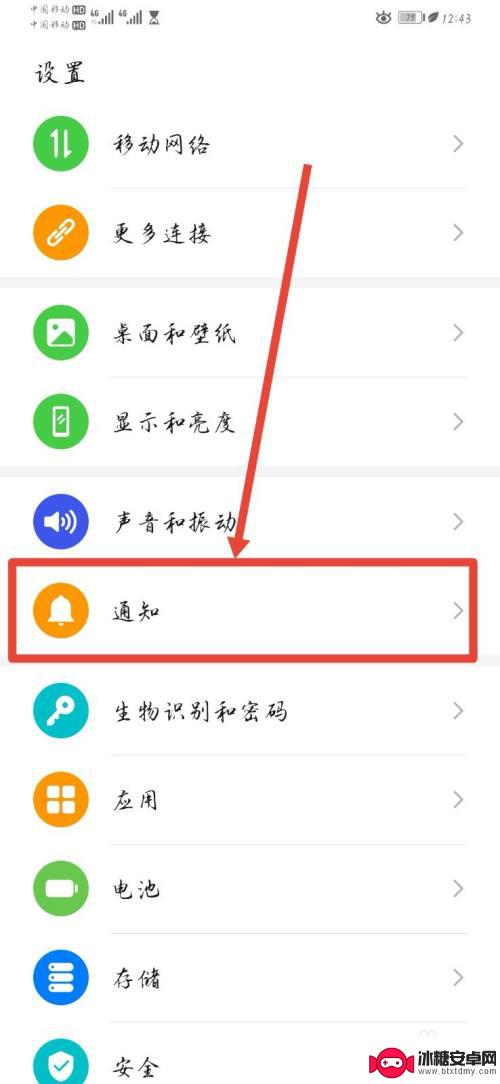
3.进入【通知】页面,打开【桌面图标角标】。如下图所示。
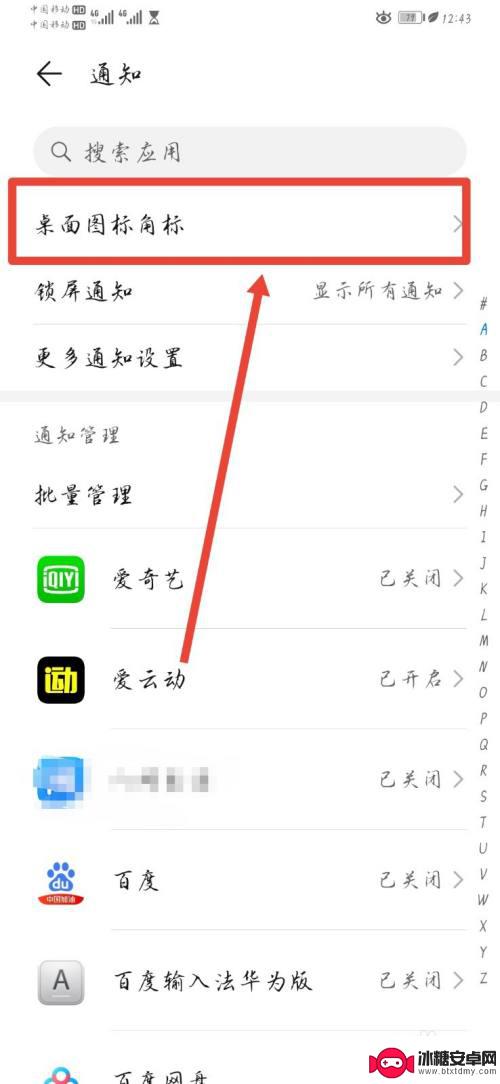
4.进入【桌面图标角标】页面,打开【角标显示方式】。如下图所示。
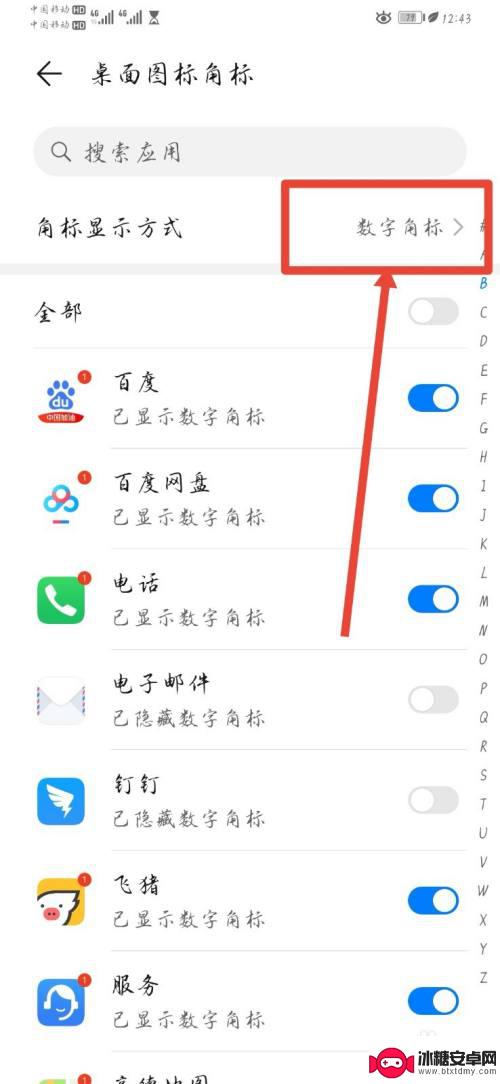
5.在弹出窗口,选择【角标显示方式】开关即可。如下雨所示。
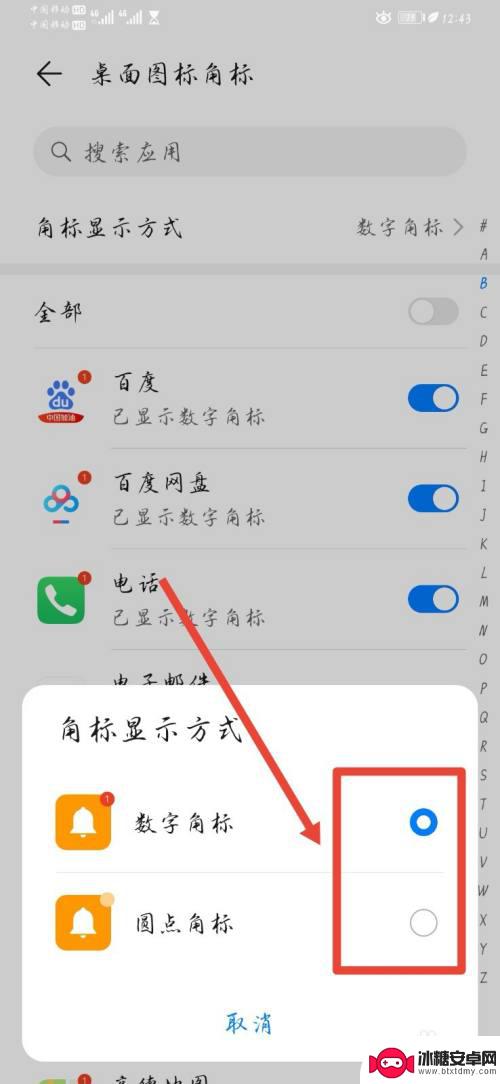
6.总结:
1,打开【设置】;
2,在【设置】页面,打开【通知】;
3,在【通知】页面,打开【桌面图标角标】;
4,在【桌面图标角标】页面,打开【角标显示方式】;
5,在弹出的【角标显示方式】窗口,选择方式即可。
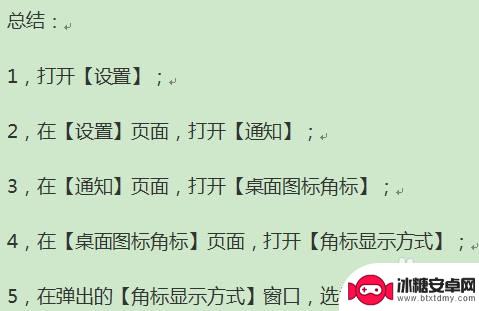
以上就是关于华为手机桌面图标如何设置样式的全部内容,如果你遇到相同的情况,可以按照小编的方法来解决。












